AI软件怎么绘制一个平滑的S形曲线?
1、首先绘制一个平滑的弧形
我上一篇经验中说了怎么绘制弧形,这里简单说明一下,绘制一个圆形,将轮廓线加粗,然后用矩形减去一半的圆形,得到一个半圆

2、用小白工具删除多余的线
然后在工具栏中选择小白工具,直接选择工具,选择半圆形中的一条线段,然后直接点击DEL键,即可将多余的线删除,可以将弧形拉高一点
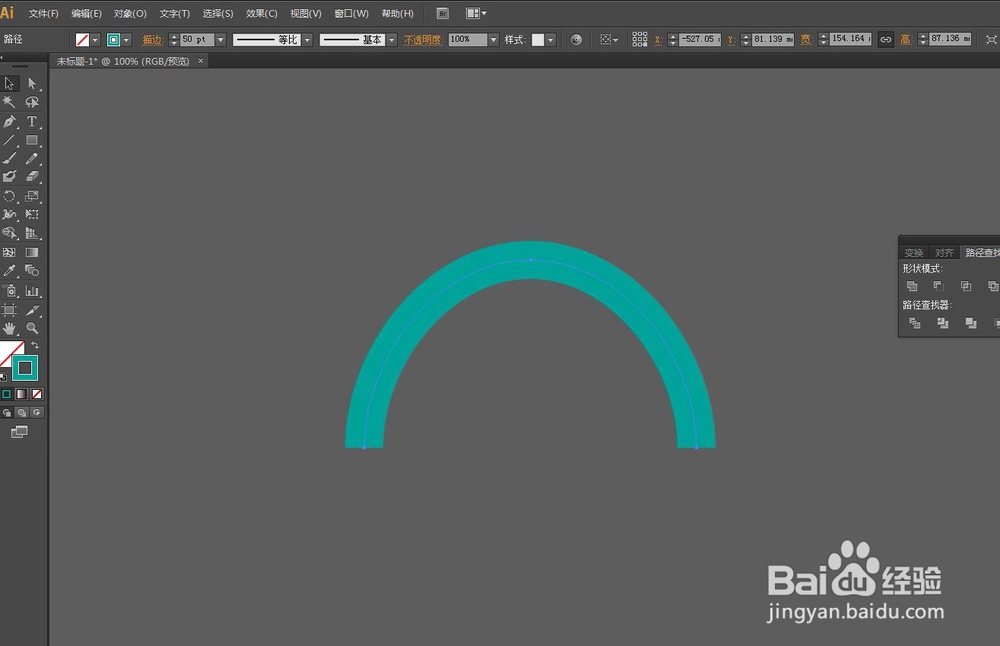
3、复制移动一个弧形
选中弧线,然后按住ATL键,将鼠标向右侧拖动,可以复制出一个弧形,在移动复制的同时按住SHIFT键,可以水平方向复制,在一条直线上

4、变换——对称调节弧形
选中复制好的弧线,单击鼠标右键,找到变换命令,然后里面有一个对称的选择,点击一下,弹出一个对话框

5、使用水平镜像命令
在打开的对话框中有一个水平镜像,有一个垂直镜像,我们选择水平镜像,如果看不懂这个名词,后面的图很好的做出了解释,我要想下侧翻转的

6、将弧线放大观察,对齐节点
将右侧的弧线垂直翻转之后,我们用放大镜工具放大观察两个节点,让两个弧线的节点对齐,连成为一个图形

7、将两个弧线扩展
我们可以看到S形已经出来了,但是角度怪怪的,这是因为我们在绘制弧形的时候进行了拉伸。将两个弧线扩展,在对象菜单栏中选择扩展
8、扩展之后,可以对节点进行调节
我们扩展之后,图形就不是一条线了,而是变为了一个对象,这样我们就可以对单个的节点进行调节了,感觉哪里的角度不够圆滑,可以用节点进行调整
声明:本网站引用、摘录或转载内容仅供网站访问者交流或参考,不代表本站立场,如存在版权或非法内容,请联系站长删除,联系邮箱:site.kefu@qq.com。
阅读量:139
阅读量:109
阅读量:138
阅读量:108
阅读量:93